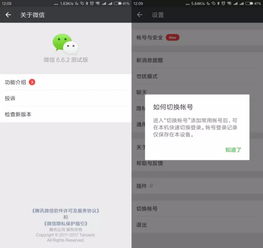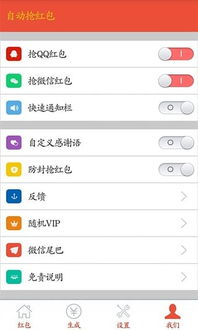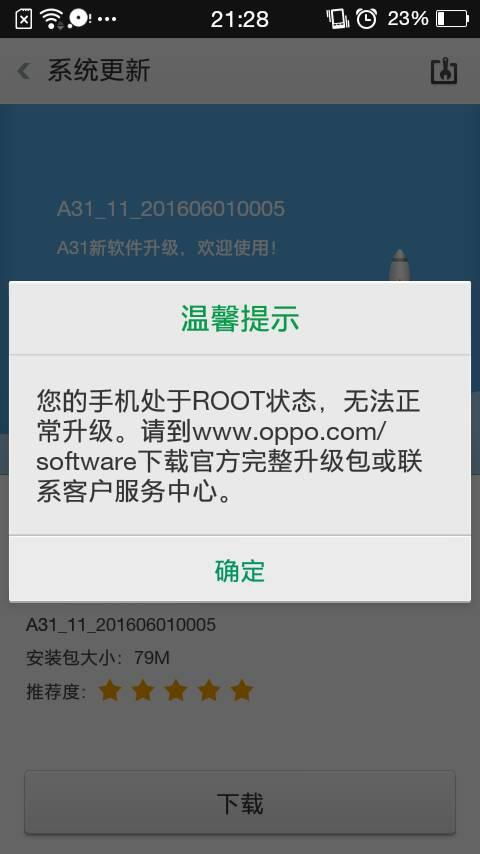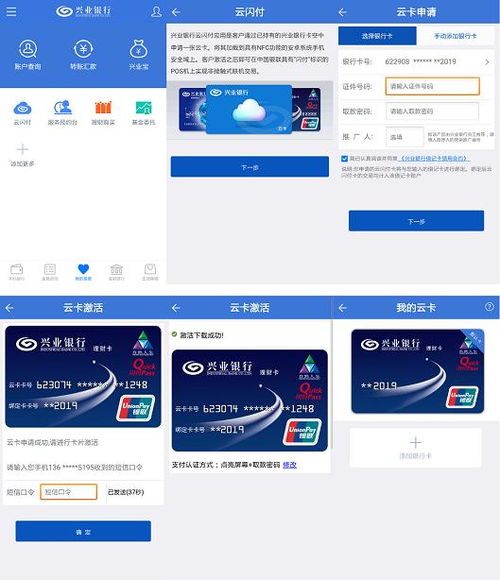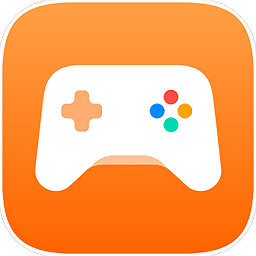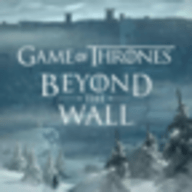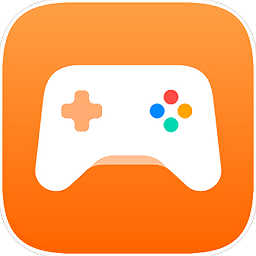在安卓系统下进行格式化,轻松掌握高效操作技巧
时间:2025-07-25 来源:网络 人气:
你有没有遇到过手机存储空间不够用的情况?别急,今天就来教你在安卓系统下进行格式化,让你的手机焕然一新,空间绰绰有余!
一、格式化的必要性
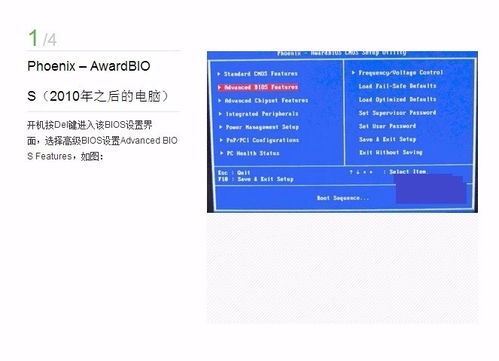
你知道吗,手机存储空间长时间不清理,就像家里的抽屉一样,东西越堆越多,最后连个下脚的地方都没有。格式化就像是给手机来个大扫除,把不需要的东西都清理掉,让手机运行更加顺畅。
二、格式化的方法
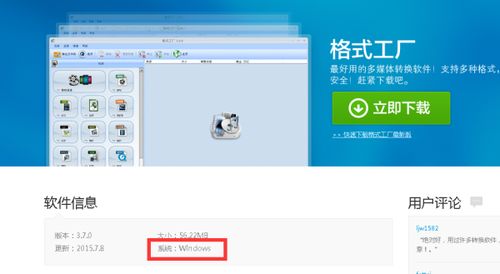
1. 通过设置进行格式化
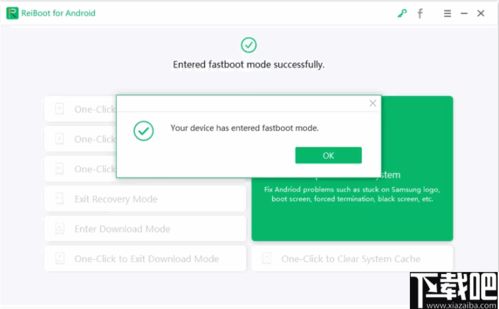
- 打开你的安卓手机,找到“设置”选项。
- 在设置菜单中,找到“存储与USB”或“存储”选项。
- 点击进入后,你会看到手机的总存储空间、可用空间等信息。
- 在这里,你可以看到“格式化存储”或“管理存储空间”的选项,点击它。
- 确认后,手机会开始格式化,这个过程可能需要一些时间。
2. 通过SD卡进行格式化
- 如果你的手机使用SD卡,那么格式化SD卡也是一个好方法。
- 将SD卡从手机中取出,插入电脑的SD卡槽。
- 在电脑上,找到SD卡对应的盘符。
- 右键点击该盘符,选择“格式化”。
- 在格式化窗口中,选择合适的文件系统(如FAT32或exFAT),然后点击“开始”。
- 格式化完成后,将SD卡重新插入手机,即可使用。
三、格式化注意事项
1. 备份重要数据
在进行格式化之前,一定要备份手机中的重要数据,比如照片、视频、文件等。一旦格式化过程中出现问题,数据可能会丢失。
2. 避免在格式化过程中断电
格式化过程中,手机或SD卡可能会出现短暂的卡顿,但千万不要在这个时候断电,否则可能会导致数据损坏。
3. 选择合适的文件系统
根据你的需求,选择合适的文件系统。例如,如果你需要经常在电脑和手机之间传输大文件,可以选择exFAT;如果你只是用来存储照片和视频,可以选择FAT32。
四、格式化后的优化
格式化完成后,为了让手机运行更加流畅,你可以进行以下优化:
1. 清理缓存
打开“设置”,找到“应用管理”或“应用”,然后逐个应用清理缓存。
2. 关闭不必要的后台应用
在“设置”中找到“电池”,然后查看后台应用的运行情况,关闭不必要的应用。
3. 定期进行深度清理
使用手机自带的清理工具或第三方清理工具,定期进行深度清理。
通过以上方法,相信你的安卓手机在格式化后,一定会焕发出新的活力!
五、
格式化是安卓手机维护中的一项重要操作,通过格式化,你可以清理手机存储空间,提高手机运行速度。不过,在进行格式化之前,一定要做好数据备份,避免数据丢失。希望这篇文章能帮助你更好地了解安卓系统下的格式化操作。
相关推荐
教程资讯
系统教程排行